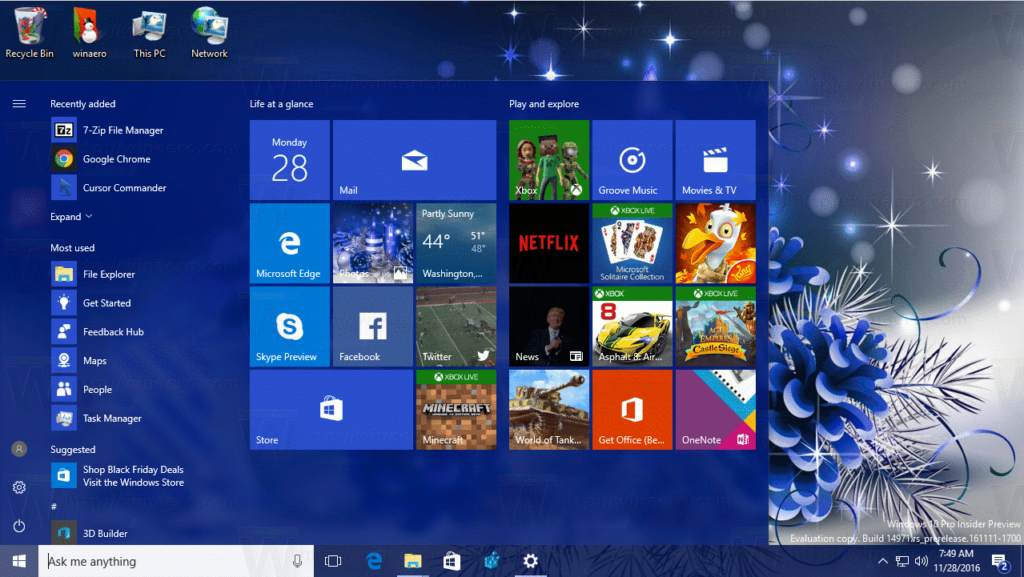Приближается Рождество и Новый год! Добавить еще больше праздничной тематики можно, украсив соответствующим образом свой ноутбук или настольный ПК с Windows 10.
1. Установите новогодние обои
Один из самых простых способов получить праздничное настроение на вашем компьютере — сменить обои. Чтобы сделать это нажмите комбинацию Windows + I, чтобы открыть Настройки и перейдите в раздел Персонализация > Фон.
Используйте раскрывающийся список » Фон » и выберите «изображение». Если вы хотите разных обоев — выберите опцию слайд-шоу в раскрывающемся списке.
2. Добавьте снегопад на экран
Даже если за окном зима не будет напоминать о себе снегом, вы можете создать виртуальный снегопад на своем экране. Небольшое приложение Desktop Christmas поможет его запустить.
Загрузите ZIP-файл, распакуйте его и откройте приложение. Экран автоматически заполнится магией падающего снега. На панели задач появится значок снежинки, который можно щелкнуть правой кнопкой мыши, чтобы изменить настройки приложения.
Доступно изменение скорости снежинок, автоматический запуск, прозрачность виртуального снега. Также можно сделать так, чтобы снежило только на рабочем столе и не мешало работать в других программах.
3. Тема с рождественскими цветами
Адаптируйте визуальный стиль своей ОС к Новому году, изменив цвета ее оформления. Для этого нажмите Windows + I, чтобы открыть настройки, и перейдите в раздел Персонализация > Цвета.
4. Обратный отсчет до Рождества
Большая часть волнения перед Рождеством заключается в подготовке, отсчете дней до фактического события. Почему бы не установить часы обратного отсчета и на своем компьютере.
Get Xmas предлагает различные настольные снежные шары, которые будут отображать количество дней, оставшихся до Рождества. К ним относятся живой Рождественский глобус и снежный глобус со снеговиком.
Загрузите соответствующий архив с виджетом, который вам нравится больше всего и запустите приложение в нем. Виджет синхронизируется с системными часами на ПК. Среди настроек – автоматический запуск вместе с ОС и опция пребывания поверх других окон.
5. Курсор мыши со снегопадом
Вы можете заставить курсор мыши сбрасывать снег каждый раз, когда вы его перемещаете. Для этого вам понадобится утилита под названием Cursor Snowflakes. После запуска программы из архива курсор автоматически начнет сбрасывать снег на ваш монитор.
Значок снежинки появится в трее панели задач. Можно изменять скорость снежинок, прозрачность, положение над другими окнами, автоматический запуск.
6. Установите рождественские звуки
Добавьте праздничного звучания своему ПК, изменив его звуковую тему оформления.
Нажмите клавишу Windows + I, чтобы открыть Настройки и перейдите в раздел Система. В меню слева выберите пункт Звук и под заголовком «Связанные Настройки» нажмите «Панель управления звуком».
Выберите событие, для которого требуется изменить звук и нажмите кнопку Обзор. Выберите файл WAV со звуком и нажмите Открыть.
Рождественские звуки доступны на сайте Freesound, Free-Loops, Sound Bible.
7. Установите рождественскую заставку
Заставки использовались для предотвращения износа CRT-экранов, но теперь они существуют для эстетических целей, отображая что-то на мониторе, пока компьютер не используется. Идеально для размещения рождественской тематики.
Сайт Screensavers Planet имеет большой выбор в основном бесплатных праздничных заставок. Найдите ту, что нравится больше всего, загрузите ее и запустите исполняемый файл. Следуйте инструкциям мастера установки.
Чтобы открыть окно настроек заставки позже, нажмите Windows + I и перейдите в раздел Персонализация > экран блокировки > настройки заставки.